アトラシアン クラウド製品のサブスクリプションと請求を管理する
アトラシアン クラウド製品のサブスクリプションと請求の管理に関する概要をご確認いただけます。
クラウド サブスクリプションを簡単に管理できるように、請求機能のエクスペリエンス改善を実施しています。つまり、サブスクリプションは従来のエクスペリエンスでも改善されたエクスペリエンスでも管理できるということです。現在使用しているエクスペリエンスをご確認ください。
従来の請求エクスペリエンスでは、左側の最初のオプションは [概要] です。
改善された請求エクスペリエンスでは、左側の最初のオプションは [サブスクリプション] です。
違いについてさらに詳しく
従来のエクスペリエンス | 改善されたエクスペリエンス |
|---|---|
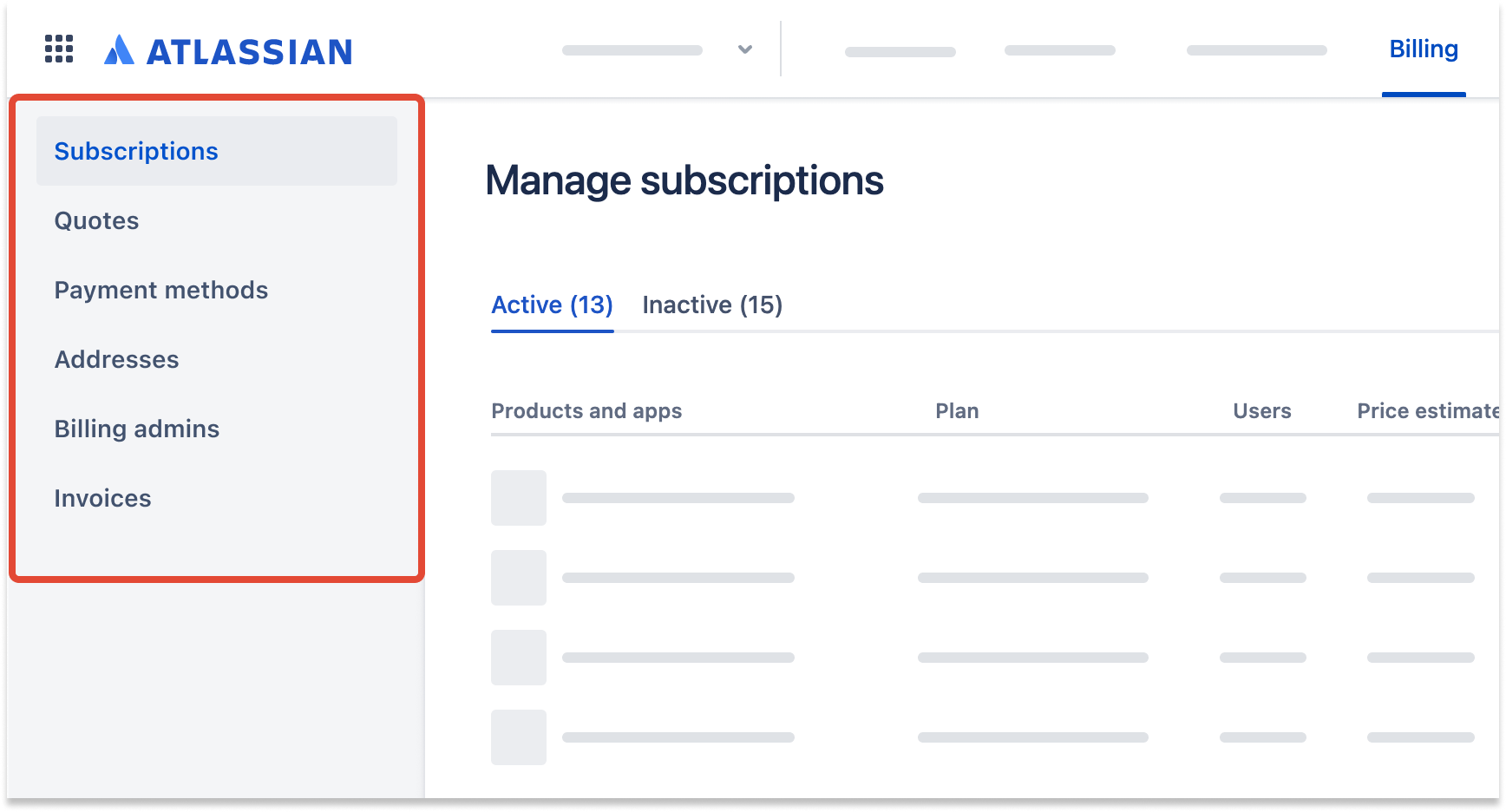 |
アトラシアン製品の価格は、製品にアクセスできるユーザーの数と製品プラン (Free、Standard、Premium) に応じて決まります。
月間サブスクリプションの場合は、ユーザーごとの価格が提供されます。ユーザーを製品に追加すると、ユーザーが招待を拒否した場合、またはユーザーがログインしなかった場合でも、請求の対象として自動でカウントされます。製品のサブスクリプションに紐付けられたユーザーの数に応じて、登録されているカードに毎月請求されます。
年間サブスクリプションは、それぞれのユーザー階層に基づきます。
操作できるユーザー |
各クラウド製品のユーザー数を確認するには、次の手順に従います。
admin.atlassian.com/billing に移動します。請求アカウントが複数ある場合は、対象のアカウントを選択します。
リストからサブスクリプションを見つけて、[管理] を選択します。
[サブスクリプション] ページに、各製品の請求対象ユーザー数が表示されます。
Free プランは最大 10 ユーザー (または Jira Service Management の 3 つのエージェント) まで利用できます。10 人未満の場合は、正確なユーザー数が表示されません。超過する人数のユーザーを追加すると、Free プランが Standard プランのトライアルに自動で移行します。ユーザー数を減らせば、いつでも Free プランに戻すことができます。クラウド サイトからユーザーを削除する方法は「ユーザーの削除または一時停止」をご参照ください。
操作できるユーザー
|
クラウド サイトにユーザーを追加する方法は次のとおりです。
admin.atlassian.com に移動します。複数の組織がある場合は、組織を選択します。
[製品] に移動します。
リストされているクラウド製品いずれかで、[] から [ユーザーを管理] を選択します。
[ユーザー] ページで [ユーザーを招待] を選択します。
対象のユーザーがログインに使用するメール アドレスを入力します (スペースまたはコンマを使用すると、一度に複数を入力できます)。
ユーザーが追加されると、そのユーザーが招待を拒否したりログインしなかったりしても、請求の対象として自動でカウントされます。ユーザーの招待方法に関する詳細は「ユーザーを招待する」をご確認ください。
ユーザーを請求対象にカウントされないようにするには、サイト管理者が同期されたユーザー ディレクトリからユーザーを除外または削除する必要があります。クラウド サイトからユーザーを削除する方法は「ユーザーの削除または一時停止」をご参照ください。
Enterprise プランの製品は組織レベルで請求されるため、Standard と Premium の各プランのようにサイトの請求書には記載されません。Enterprise 製品に対する請求方法については「Enterprise プランの請求を管理する」をご確認ください。
操作できるユーザー
|
各クラウド製品の請求対象ユーザー数を確認するには、次の手順に従います。
admin.atlassian.com に移動します。複数の組織がある場合は、組織を選択します。
[サブスクリプションと請求] から [サブスクリプションを管理] を選択します。
各クラウド製品の下に、請求対象となるユーザー数またはユーザー階層の数が表示されます。
この内容はお役に立ちましたか?